Rumah >Tutorial sistem >LINUX >Bagaimana untuk menyelesaikan masalah skrin hitam selepas boot mesin maya VMware Ubuntu
Bagaimana untuk menyelesaikan masalah skrin hitam selepas boot mesin maya VMware Ubuntu
- WBOYWBOYWBOYWBOYWBOYWBOYWBOYWBOYWBOYWBOYWBOYWBOYWBke hadapan
- 2024-01-08 11:21:383141semak imbas
Bagaimana untuk menyelesaikan skrin hitam selepas boot mesin maya VMware Ubuntu? Ramai rakan belum mengetahuinya. Editor di bawah telah menyusun dan berkongsi dengan anda cara menangani skrin hitam selepas mesin maya Ubuntu dihidupkan
Perkongsian kaedah/langkah:
1 Selepas memasang VMtools Ubuntu yang berkaitan, skrin hitam berikut muncul dan sistem tidak boleh dimasukkan. Kaedah pemprosesan yang berkaitan dikongsi di bawah.
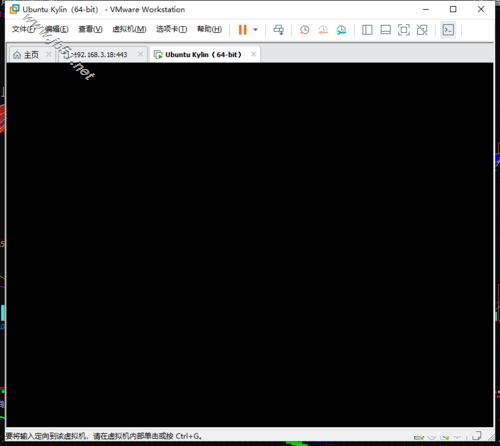
2. Semak tetapan kad grafik mesin maya ubuntu. Mula-mula matikan mesin maya Ubuntu, dan klik [Edit Tetapan Mesin Maya] dalam keadaan tutup untuk membuka antara muka tetapan mesin maya Ubuntu.
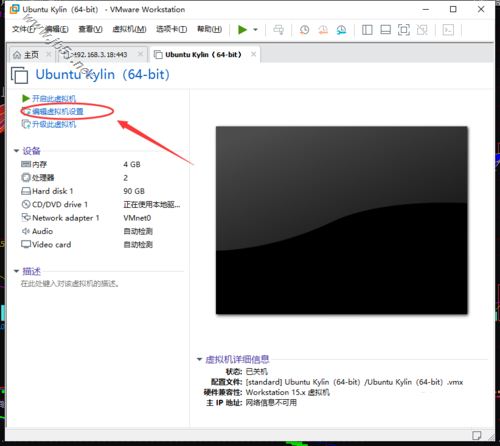
3 Dalam antara muka tetapan mesin maya, pilih [kad video] di bawah perkakasan Terdapat tetapan grafik 3D di sebelah kanan. Keluarkan tanda semak di hadapan [Accelerate 3D Graphics]. Seperti yang ditunjukkan dalam gambar di bawah:
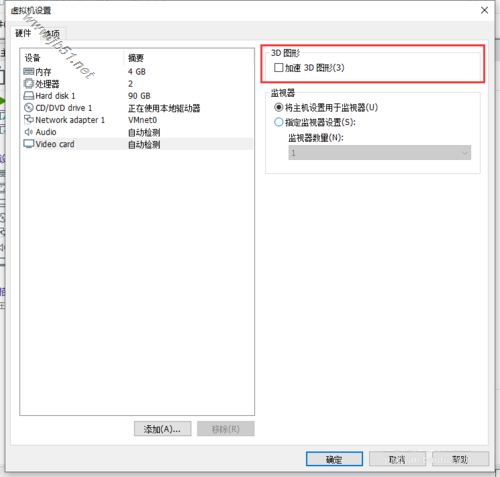
4 Seterusnya, anda perlu menetapkan semula direktori winsock kepada keadaan tetapan lalai. Kaedah komunikasi antara mesin maya dan hos adalah melalui soket. Mungkin program menyuntik DLL melalui LSP, mengakibatkan kitar semula yang tidak lengkap. Menjejaskan operasi maya. Oleh itu, tetapan semula pembersihan sisa DLL yang disuntik ini diperlukan.
Klik pada menu Mula Windows dan jalankan tetingkap arahan CMD sebagai pentadbir.
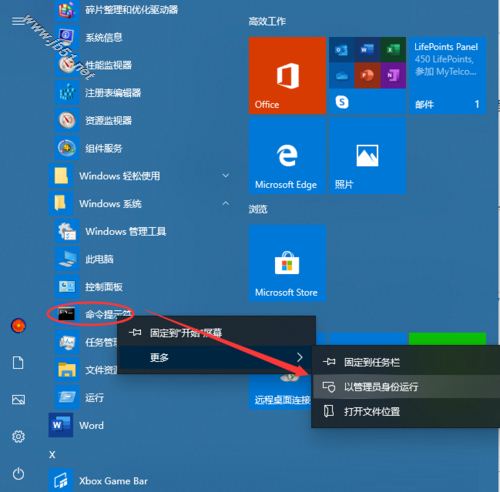
5 Dalam tetingkap arahan CMD, jalankan arahan di bawah data: netsh winsock reset
Lengkapkan tetapan semula direktori winsock dan kemudian mulakan semula komputer.
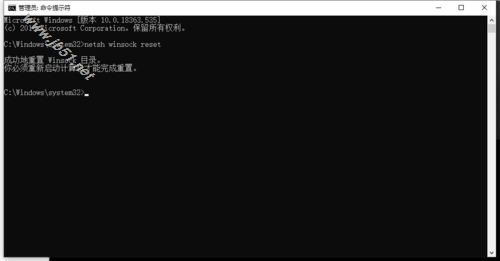
6 Selepas memulakan semula komputer, mulakan semula sistem Ubuntu mesin maya VMware dan anda boleh memasuki sistem seperti biasa.
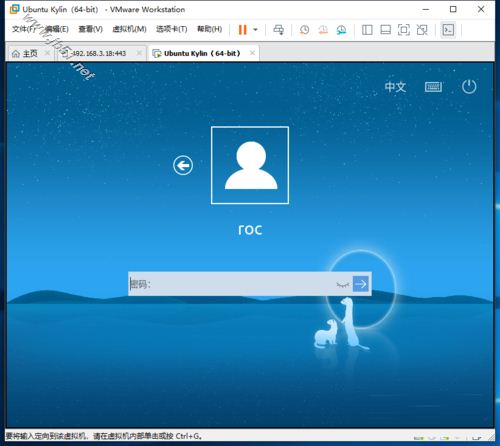
Atas ialah kandungan terperinci Bagaimana untuk menyelesaikan masalah skrin hitam selepas boot mesin maya VMware Ubuntu. Untuk maklumat lanjut, sila ikut artikel berkaitan lain di laman web China PHP!

